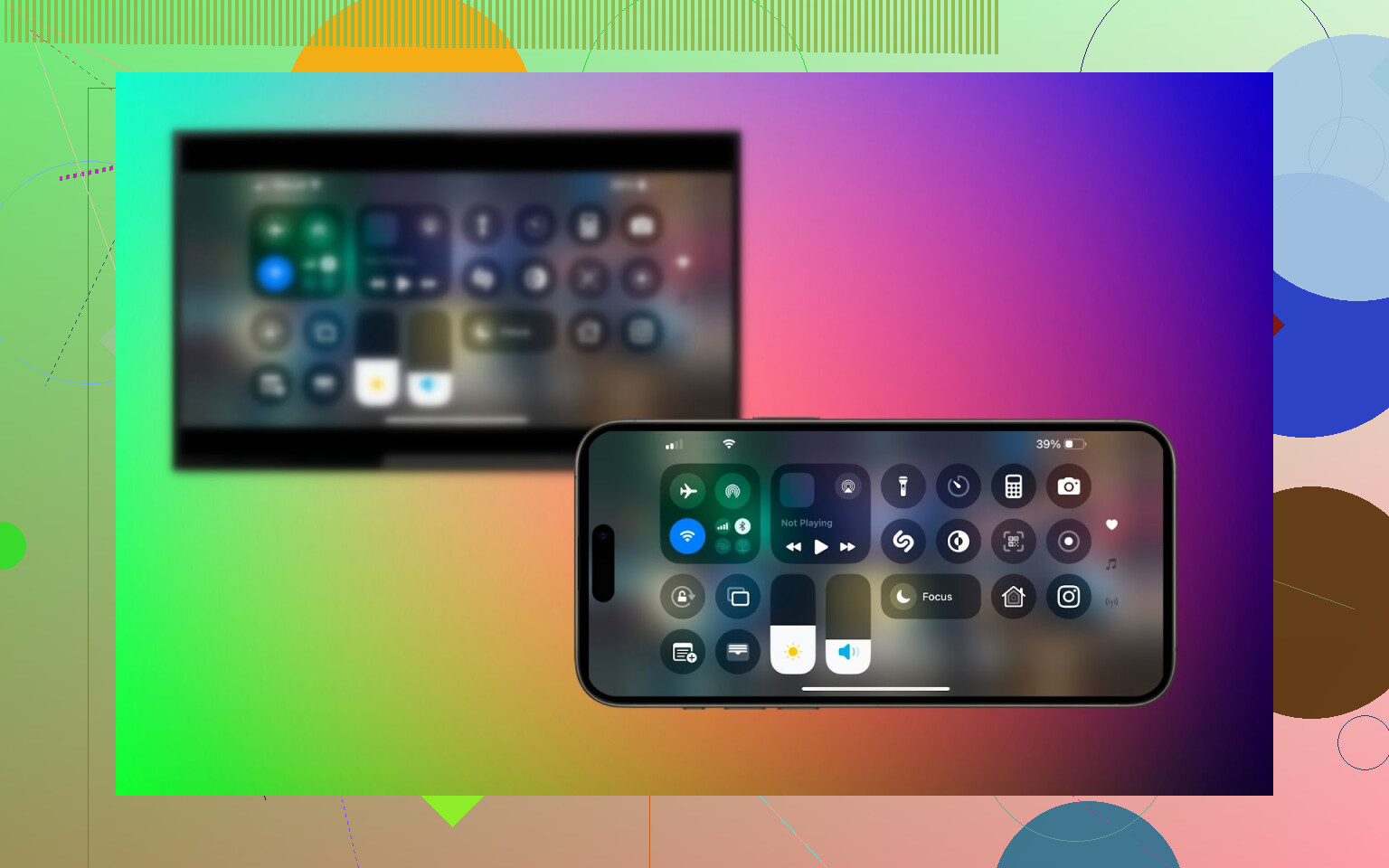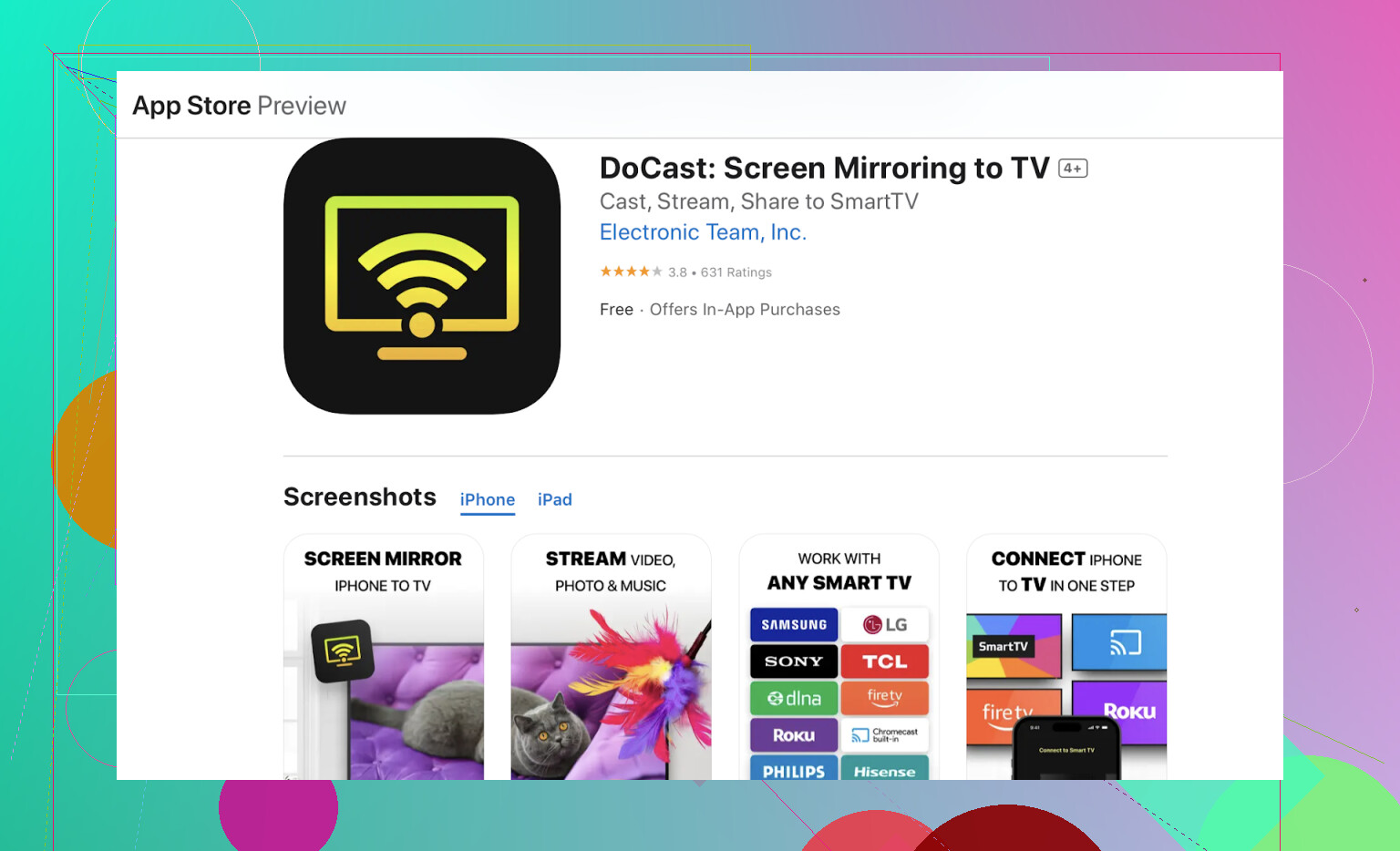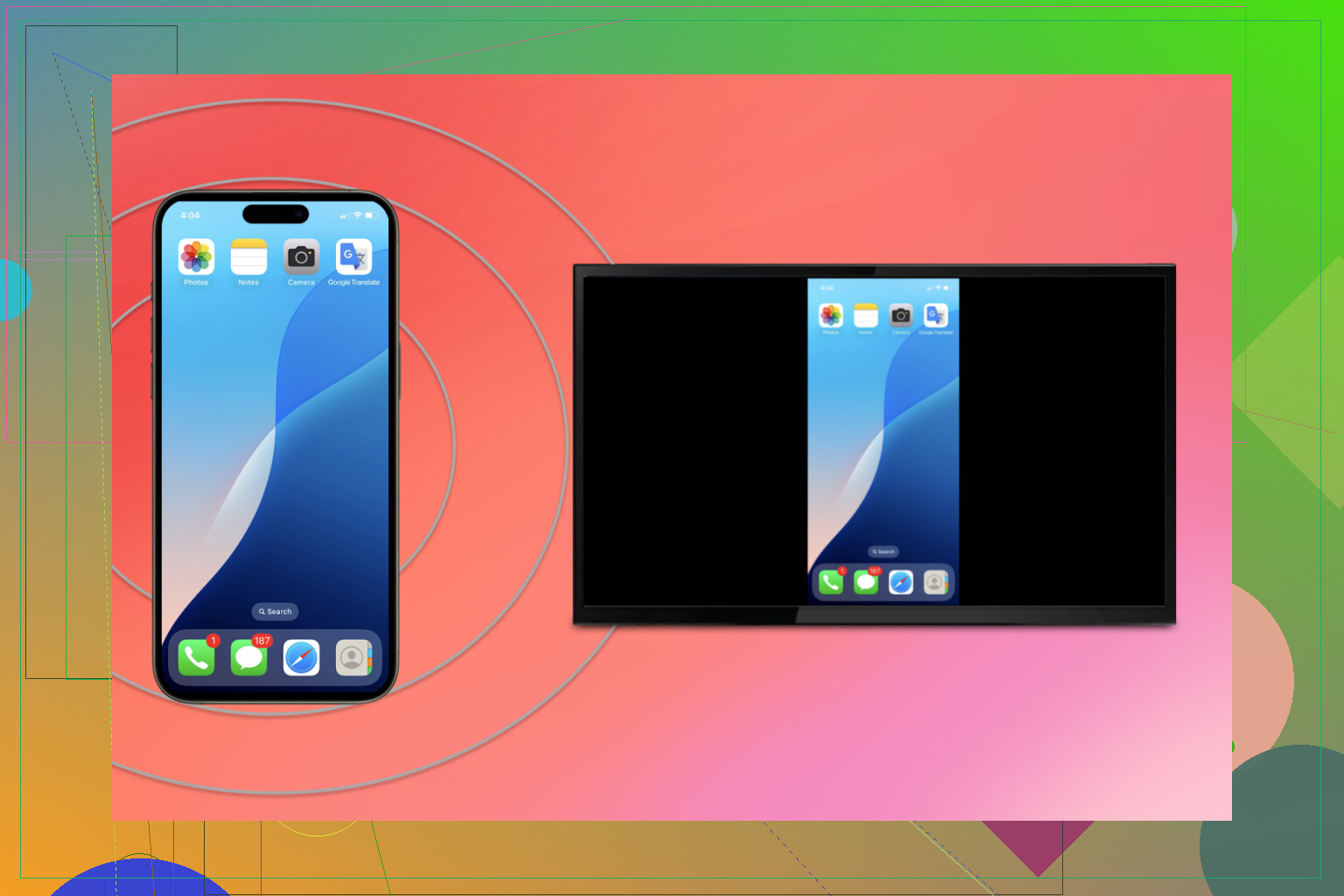J’essaie de diffuser des vidéos depuis mon iPhone vers ma télé Insignia mais je n’arrive pas à faire fonctionner le miroir d’écran. Je ne sais pas si j’ai besoin d’une application ou d’un réglage spécifique. Toute aide étape par étape serait vraiment appréciée !
Pour refléter l’écran de votre iPhone sur une TV Insignia, plusieurs options s’offrent à vous selon le modèle et ses fonctionnalités. Voici le guide étape par étape pour chaque méthode :
AirLecture sur TV Insignia : La méthode facile (si vous avez de la chance)
Si vous venez d’ouvrir une des toutes récentes TV Insignia Fire ou Roku affichant « Compatible AirLecture » sur la boîte, félicitations ! C’est vraiment le plus simple (et oui, je suis secrètement jaloux. La mienne est vieille).
Étapes :
- Assurez-vous que votre iPhone et votre TV surfent sur la même vague Wi-Fi. N’ignorez pas ça, sinon vous allez juste fixer les appareils en vous demandant pourquoi ils refusent la discussion.
- Sur TV Fire : fouillez dans Paramètres > AirLecture & MaisonConnectée.
- Sur une Insignia animée par Roku ? C’est sûrement sous Paramètres > Réglages Apple AirLecture.
- Vérifiez que AirLecture est BIEN activé (cette bascule doit vraiment être bleue, verte ou ce que « marche » veut dire).
- Sur l’iPhone, tirez vers le bas le Centre de Contrôle (le geste de glisser-dérouler dans le coin).
- Tapez sur « Recopie d’écran ».
- Le nom de votre TV apparaît : touchez-le, et la magie commence.
- Un code peut s’afficher sur votre TV. Tapez-le sur l’iPhone pour éviter que votre voisin diffuse des vidéos bizarres sur votre écran.
( Conseil : Parfois, AirLecture fait sa tête de mule et refuse de se connecter. Essayez d’activer/désactiver Wi-Fi et Bluetooth sur votre téléphone ou redémarrez la TV — littéralement, débranchez-la dix secondes comme à l’ancienne. L’informatique du terroir, ça marche encore ! )
Appli de Recopie DoCast
Si votre TV Insignia n’a pas AirLecture intégré, utilisez DoCast, une appli populaire qui duplique l’écran de votre iPhone sur les Smart TV.
À faire :
- Téléchargez DoCast depuis la Boutique d’Applications. Oui, c’est gratuit pour essayer.
- Vérifiez que votre iPhone et votre TV utilisent le même réseau Wi-Fi. Vraiment — vérifiez-le deux fois.
- Lancez DoCast.
- Laissez l’application chercher votre TV. (Si vous voyez votre TV s’afficher, c’est bon signe.)
- Choisissez si vous souhaitez refléter tout l’écran ou seulement afficher des photos/vidéos.
- Suivez les instructions que DoCast vous donne.
L’infatigable : Utiliser un câble (Lightning vers HDMI)
Vous ne faites pas confiance au Wi-Fi ? Vous voulez une solution qui « fonctionne à coup sûr » pour la soirée ciné ? Branchez tout simplement.
- Rendez-vous dans votre Apple Store local (ou similaire) et procurez-vous un Adaptateur Lightning AV Numérique. Oui, le modèle officiel uniquement.
- Branchez l’adaptateur sur le port de charge de l’iPhone.
- Connectez un câble HDMI de l’adaptateur à un port HDMI de votre TV Insignia.
- Passez votre TV sur la bonne entrée HDMI (je me trompe toujours du premier coup).
- Et voilà, l’écran de l’iPhone apparaît directement. Pas de latence, pas de caprices de connexion.
Inconvénient : vous êtes physiquement attaché à la TV, et l’iPhone se vide lentement… sauf si vous branchez aussi le chargeur sur l’adaptateur. Mais cette technique ne m’a jamais trahi, pas une seule fois.
Résumé – Quelle méthode tester ?
Que vous soyez du clan Sans-Fil ou du clan Câble, vous avez des possibilités. Si votre TV Insignia gère AirLecture, c’est la solution rêvée. Sinon, essayez DoCast pour le sans-fil, ou sortez l’adaptateur Lightning-vers-HDMI pour une expérience garantie zéro latence.
Pour être honnête, je garde toujours mon câble HDMI à portée « au cas où ». Pour d’autres conseils et retours de personnes qui galèrent comme vous, voyez ce fil de discussion Reddit sur la recopie avec Insignia Fire TV . Vous y trouverez sûrement quelqu’un qui a eu (et résolu) le même problème.
Je ne vais pas mentir, je jalouse les gens qui ont vraiment des téléviseurs qui s’entendent bien avec les iPhones dès la sortie du carton. Mon Insigne, c’est le cousin gênant à la réunion de famille AirPlay : il prétend être “intelligent”, mais il ne réagit même pas à une tentative de recopie d’écran. Donc, en voyant le résumé de @mikeappsreviewer, je dois ajouter mon grain de sel avec un peu de franchise — et quelques alternatives — car tous les TV Insigne ne prennent en fait pas en charge AirPlay, malgré ce que la boîte suggère.
D’abord : n’allez pas perdre votre après-midi à farfouiller dans des réglages interminables si votre TV a plus d’un ou deux ans. AirPlay est un ‘peut-être’ sur Fire TV, et presque jamais là sur les modèles de base. Si c’est le cas (Réglages → AirPlay & Maison connectée), génial, et suivez bien les étapes de Mike. Sinon ? Bienvenue au club de la débrouille.
Franchement, la plupart des gens finissent par utiliser une appli pour “combler le fossé”. L’appli DoCast mérite vraiment la hype — si votre Insigne est intelligente (mais pas compatible Pomme), c’est à peu près votre meilleure option sauf si vous voulez acheter encore du matériel. Essayez de refléter directement l’écran de votre iPhone sur une TV Insigne grâce à DoCast pour une solution rapide. Attention, toutes ces applis ont leurs limites — le son peut parfois décaler, et les applis lourdes en gestion des droits comme Netflix ne seront jamais vraiment “dupliquées” (c’est une limitation Pomme, pas la faute de DoCast). Mais pour des vidéos web, séries, photos ou un “regarde ce mème” spontané, ça fonctionne bien.
Maintenant, l’astuce du câble HDMI de @mikeappsreviewer ? À l’ancienne, mais imbattable. Je ne trouve pas ça si pénible — oui, le téléphone est accroché et il faut le recharger pendant que vous regardez, mais pour visionner un film complet ou vouloir zéro décalage, un adaptateur HDMI l’emporte. Pas joli, pas high-tech, mais il fait le boulot.
Une chose qu’on évoque rarement : Chromecast. Si votre TV Insigne intègre Chromecast (ou si vous avez un dongle), il est possible d’envoyer certains contenus directement depuis votre iPhone — YouTube, Vidéo Prime, etc. — en appuyant sur l’icône d’envoi dans ces applis. Ce n’est pas aussi fluide qu’AirPlay et ça ne permet pas la recopie d’écran complète, mais pour diffuser des contenus, c’est très fiable.
Donc, en résumé :
- Oubliez AirPlay sauf si votre Insigne affiche VRAIMENT le menu pour ça. La vie est trop courte.
- L’appli DoCast est le meilleur choix pour du miroir sans fil en plein écran. Attendez-vous à quelques secondes de délai mais ça marche pour l’essentiel.
- L’adaptateur HDMI est le héros filaire et moche. Parfait pour la vidéo ou les films temps réel, un peu encombrant, c’est tout.
- Vérifiez si votre TV prend en charge Chromecast ou même Miracast (certains rares modèles Insigne le cachent dans Réseau ou Entrées).
Franchement, avec tous ces appareils “intelligents” et la moitié du temps je finis quand même par tenir mon téléphone devant la TV à l’ancienne pour tout montrer. J’espère que ça aidera la prochaine personne qui fait défiler désespérément !
Je vais pas vous mentir — dupliquer l’écran de votre iPhone sur une télévision Insignia, c’est un peu comme monter un meuble suédois : ça a l’air facile, mais on finit cerné de réglages mystérieux et de petits regrets. J’ai vu ce que @mikeappsreviewer et @hoshikuzu ont écrit (franchement, respect pour la synthèse), mais voici une autre perspective avant de balancer votre télécommande de désespoir.
D’abord, tout le monde fait comme si « utilisez AirPlay » était vraiment une option. Haha. Sauf si votre Insignia est le modèle le plus récent doté d’AirPlay intégré, vous fouillerez les paramètres en vain et repartirez avec encore plus d’agacement. Expérience vécue. En théorie, la Recopie d’Écran depuis le Centre de Contrôle est magique — EN VRAI : la moitié de ces télés répliquent genre « AirPlay qui ? ». Donc si c’est introuvable après cinq minutes, passez à autre chose. Ne vous mentez pas à vous-même.
Ensuite, même si ça a déjà été dit, les astuces valent de l’or. L’application « DoCast » est vraiment l’option sans fil la moins prise de tête si votre Insignia ne parle pas couramment la pomme. Oui, il y aura un petit décalage si vous pensiez jouer ou autre, mais pour diffuser des vidéos YouTube, faire défiler Insta ou partager des photos, c’est ultra simple. J’entends souvent râler sur la méthode filaire avec câble HDMI, mais on oublie parfois que « simple » bat toujours « sans fil mais instable » quand il s’agit d’impressionner des invités ou de répondre aux cris stridents de vos petits cousins réclamant Peppa Pig à fond la caisse. Branchez, choisissez la bonne source d’entrée, satisfaction immédiate. Votre portable reste scotché, mais au moins votre santé mentale tient bon.
Un truc que personne ne mentionne : certaines télés Insignia proposent en fait Miracast sous un autre nom. Ça ne marche pas avec un iPhone, mais avec un autre appareil, c’est une fonction méconnue. Pour iOS, en revanche, peau de chagrin.
Mon seul réel désaccord avec ce qui précède, c’est pour Chromecast. Oui, ça marche depuis l’appli YouTube ou autre, mais pour une DUPLICATION TOTALE de l’écran (genre tout, de l’écran d’accueil aux memes ou aux onglets Safari perdus), ce n’est pas ce qu’il vous faut.
Si vous lisez encore, ne perdez pas de temps avec des applis obscures et douteuses. DoCast est franchement la meilleure appli iPhone pour projeter votre écran sur une télé intelligente Insignia : interface claire, installation sans prise de tête (à condition de bien vérifier le réseau Wi-Fi !) et ça marche la plupart du temps. Essayez la diffusion avec cette solution de duplication d’écran sans fil pour iPhone vers TV Insignia et voyez par vous-même.
Petit conseil de pro : parfois votre télé a juste besoin d’un redémarrage tout doux (la débrancher une minute, puis rebrancher), car en langage tech, « intelligente » signifie « sale gosse capricieux ». Si rien de tout ça ne fonctionne, bon… c’est pour ça qu’il y a les remboursements et la thérapie.
À retenir : tentez AirPlay si vous l’avez, utilisez DoCast pour une connexion sans fil, ou munissez-vous d’un adaptateur HDMI si vous voulez que ça marche du premier coup. Et essayez de ne rien lancer par la fenêtre.